
पुढील लेखात आम्ही उबंटू 20.04 वर प्लेक्स मीडिया सर्व्हर कसे स्थापित करावे ते पाहू. मीडिया व्यवस्थापित करण्यासाठी हे कदाचित एक सर्वात लोकप्रिय उपाय आहे. च्या बद्दल एक विनामूल्य आणि मालकीचे मीडिया सेंटर जे एक समर्पित मीडिया सर्व्हर म्हणून चालू शकते Gnu / Linux, Windows, Mac आणि BSD प्रणालींवर.
बर्याचदा वेळा आपल्याला पाहिजे असलेल्या परिस्थितीत आपण शोधू शकतो डिजिटल व्हिडिओ किंवा ऑडिओ एका माध्यमातून दुसर्याकडे हस्तांतरित करा किंवा आम्हाला अन्य वापरकर्त्यांसह व्हिडिओ किंवा ऑडिओ फायली सामायिक करायच्या आहेत. सामायिक किंवा हस्तांतरित केल्या जाणा files्या फायली मोठ्या प्रमाणात असतील तर प्लेक्स यास मदत करू शकेल.
तसेच हा मीडिया सर्व्हर आम्हाला आमची सामग्री व्यवस्थापित करण्यास अनुमती देईल. आम्ही फायली नावे ठेवण्यास देखील सक्षम आहोत, मेटाडेटामध्ये समायोजन करू जेणेकरून या फायलींमध्ये योग्य कव्हर दिसेल.
उबंटू 20.04 वर प्लेक्स मीडिया सर्व्हर स्थापित करीत आहे
पुढील ओळींमध्ये आपण प्लेक्स डाउनलोड आणि स्थापित करण्याचे दोन सोप्या मार्ग पाहणार आहोत.
.Deb फाईल वापरणे
प्राइम्रो, आम्ही जाऊ डाउनलोड पृष्ठ प्लेक्स मीडिया सर्व्हर वरून लिनक्स निवडा एक व्यासपीठ म्हणून
त्यात एकदा आम्हाला लागेल .deb फाईल डाउनलोड करण्यासाठी उबंटू वितरण निवडा. या उदाहरणात मी मागील स्क्रीनशॉटमध्ये चिन्हांकित केलेला एक निवडणार आहे.
एकदा डाउनलोड समाप्त झाल्यावर आपल्याला निर्देशिका जिथे आम्ही पॅकेज जतन केले आहे तेथे जा .deb फाईलवर डबल क्लिक करा. हे आपल्याला उबंटू सॉफ्टवेअर पर्यायात नेईल त्याच्या स्थापनेसह पुढे जाण्यासाठी.
जर आपण टर्मिनलवरुन प्लॅक्स स्थापित करण्यास प्राधान्य दिले तर आपल्याला फक्त टर्मिनल (Ctrl + Alt + T) उघडणे आवश्यक आहे. आम्ही डाउनलोड पृष्ठावरील सापडलेल्या दुव्यासह विजेट वापरा:
wget https://downloads.plex.tv/plex-media-server-new/1.19.3.2852-219a9974e/debian/plexmediaserver_1.19.3.2852-219a9974e_amd64.deb
एकदा डाउनलोड समाप्त झाल्यावर आपल्याला जिथे फाईल सेव्ह झाली आहे त्या डिरेक्टरीमध्ये जावे लागेल. त्याच टर्मिनलमध्ये आम्ही पॅकेज स्थापित करण्यासाठी पुढील आज्ञा वापरू.
sudo dpkg -i plexmediaserver_1.19.3.2852-219a9974e_amd64.deb
एकदा प्लेक्स स्थापित झाल्यानंतर आम्ही करू शकतो प्रोग्राम स्थिती तपासा पुढील आदेशासह:
sudo systemctl status plexmediaserver.service
विस्थापित करा
आम्ही सक्षम होऊ हा मीडिया सर्व्हर विस्थापित करा टर्मिनल (Ctrl + Alt + T) उघडणे आणि खालील आदेशाचा वापर करणे.
sudo apt remove plemediaserver
प्लेक्स रेपॉजिटरी वापरणे
प्लेक्स स्थापित करण्याचा दुसरा मार्ग म्हणजे अधिकृत भांडार वापरणे. हे करण्यासाठी, आपण प्रथम आवश्यक आहे रेपॉजिटरीमधून जीपीजी की आयात करा. टर्मिनल (Ctrl + Alt + T) मध्ये खालील कमांडचा वापर करून हे करता येते:
curl https://downloads.plex.tv/plex-keys/PlexSign.key | sudo apt-key add -
मग आम्ही करू शकतो सिस्टममध्ये रेपॉजिटरी जोडा आदेशासह:
echo deb https://downloads.plex.tv/repo/deb public main | sudo tee /etc/apt/sources.list.d/plexmediaserver.list
आम्ही सुरू ठेवतो ptप्ट कॅशे अद्यतनित करीत आहे:
sudo apt update
याक्षणी आधीच आपण plex स्थापित करू शकतो कमांड चालू आहे:
sudo apt install plexmediaserver
एकदा Plex स्थापित झाल्यावर आम्ही ते करू शकतो सर्व्हर स्थिती तपासा चालू:
sudo systemctl status plexmediaserver.service
हे दर्शवते की प्लेक्स मीडिया सर्व्हर सिस्टमवर स्थापित झाला आहे आणि सध्या सक्रिय आहे.
विस्थापित करा
रिपॉझिटरीचा वापर करुन आम्ही हा मीडिया सर्व्हर स्थापित करणे निवडल्यास आम्ही ते करू प्रथम सर्व्हर विस्थापित करा. टर्मिनल (Ctrl + Alt + T) उघडून त्यातील कमांड वापरुन हे करू.
sudo apt remove plexmediaserver
रेपॉजिटरी हटविण्यासाठी, आम्ही हे करू शकतो उबंटू / सॉफवेअर आणि अद्यतने सॉफ्टवेअर साधन वापरा.
प्लेक्स मीडिया सर्व्हर मूलभूत कॉन्फिगरेशन
प्लेक्स सर्व्हर चालू असल्याची पुष्टी केल्यानंतर आम्हाला प्रथम काही कॉन्फिगरेशन करणे आवश्यक आहे. प्लेक्स मीडिया सर्व्हर पोर्ट 32400 आणि 32401 वर ऐकतात. सुरू करण्यासाठी, आम्ही URL सह ब्राउझर उघडणार आहोत:
http://direccion-ip:32400/web
आपण आयपी पत्त्याऐवजी लोकलहॉट देखील वापरू शकता:
http://127.0.0.1:32400/web
जेव्हा आपण हा दुवा उघडेल तेव्हा आपण एक लॉगिन पृष्ठ.
लॉग इन केल्यानंतर, आम्ही सर्व्हर सेटिंग्ज स्क्रीनवर जाऊ. या स्क्रीनवर, आपण हे केलेच पाहिजे सर्व्हरसाठी नाव निवडा.
क्लिक केल्यानंतर 'पुढील', आमच्याकडे असेल आमच्या लायब्ररी सर्व्हरमध्ये जोडा. हे करण्यासाठी आपण 'बटणावर क्लिक करा'ग्रंथालय जोडा'.
आता चला आम्हाला जोडू इच्छित वाचनालयाचा प्रकार निवडा. आपण लायब्ररीचे नाव आणि भाषा देखील बदलू शकता.
क्लिक केल्यानंतर 'पुढील', सर्व्हर आम्हाला लायब्ररीत फोल्डर्स जोडण्यास सांगेल. वर क्लिक करामीडिया फोल्डर पहात्यांना जोडण्यासाठी.
आम्ही पूर्ण झाल्यावर आम्ही ते करू शकतो आपल्या मीडिया विभाग संयोजित करा मध्ये जोडलेल्या लायब्ररीची सूची पहा.
या विंडोमध्ये अनेक ग्रंथालये तयार केली जाऊ शकतात, त्या प्रत्येकामध्ये एकाधिक फोल्डर्स असू शकतात ज्यामध्ये विविध प्रकारचे मीडिया संग्रहित केले जातील.
एकदा आम्ही लायब्ररीत फायली जोडणे समाप्त केले, प्लेक्स आम्हाला मेनू सानुकूलित करण्यास सांगेल. येथे आपण कोणत्याही प्रकारचे माध्यम सक्रिय किंवा निष्क्रिय करू शकतो. जेव्हा आपण सर्व काही पूर्ण केले जाते तेव्हा फक्त 'वर क्लिक करा.सेटअप समाप्त करा'.
हे हे आम्हाला डेस्कटॉपवर घेऊन जाईल जिथे आम्ही आमच्या सर्व व्हिडिओंमध्ये प्रवेश करू शकतो आणि प्लेक्समध्ये जोडलेल्या फायली. याव्यतिरिक्त, हे आम्हाला इतरांना सहजपणे सामग्रीमध्ये प्रवेश करण्यास अनुमती देण्यासाठी या फायली प्रसारित करण्यास देखील अनुमती देईल. अधिक माहिती मध्ये आढळू शकते समर्थन लेख की त्यांनी प्रकल्पाच्या वेबसाइटवर प्रकाशित केले.
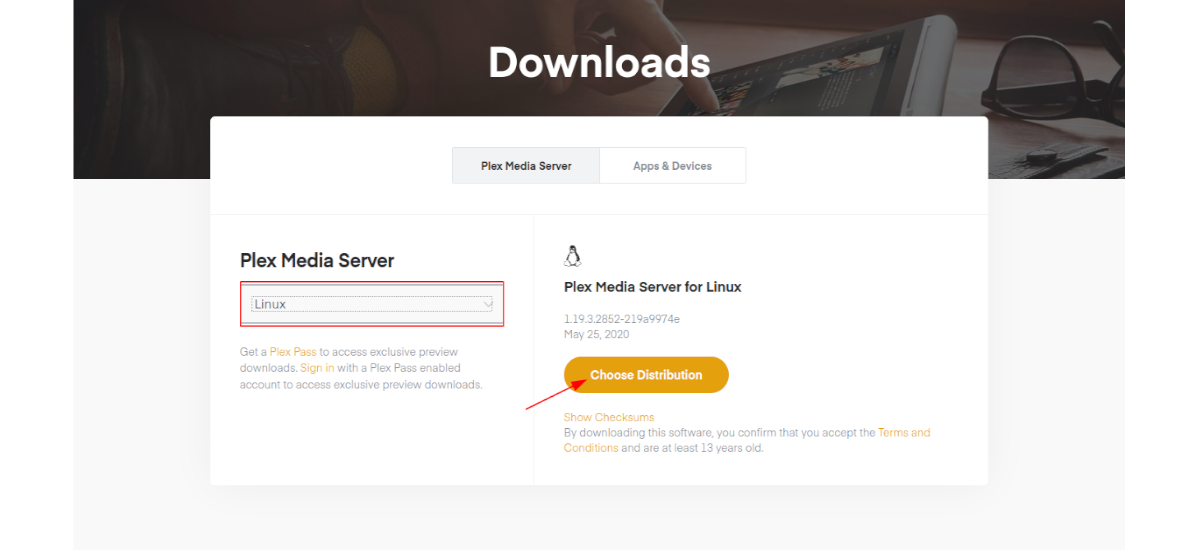

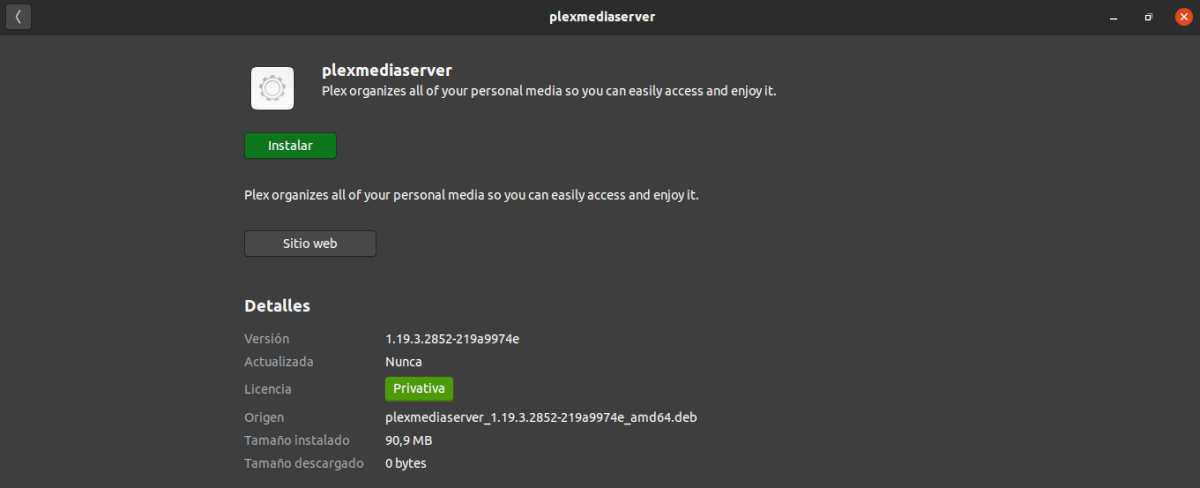

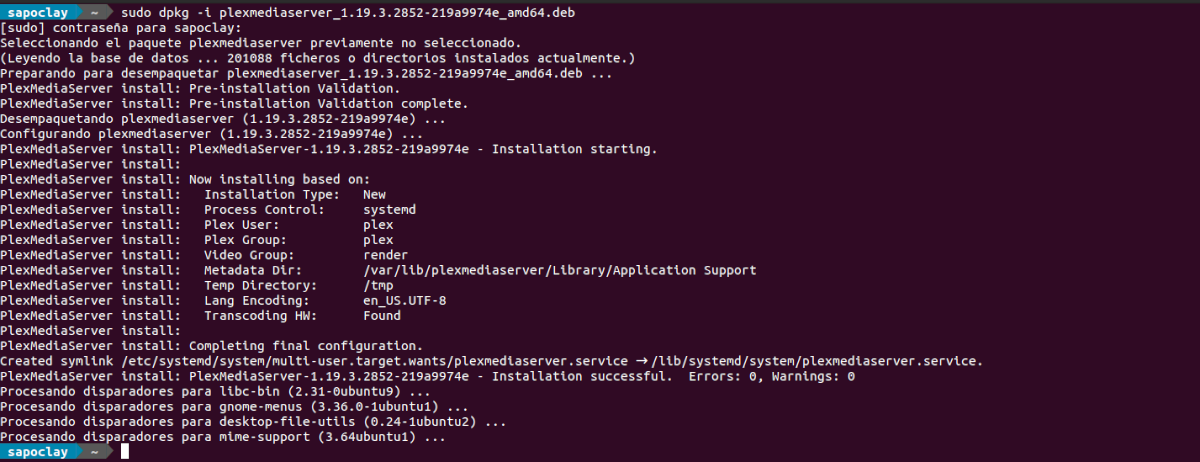
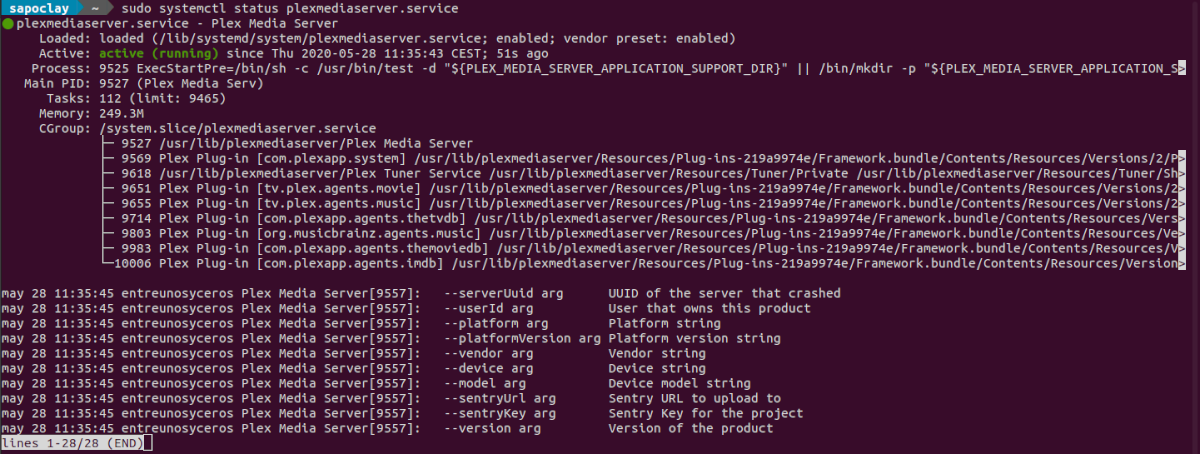



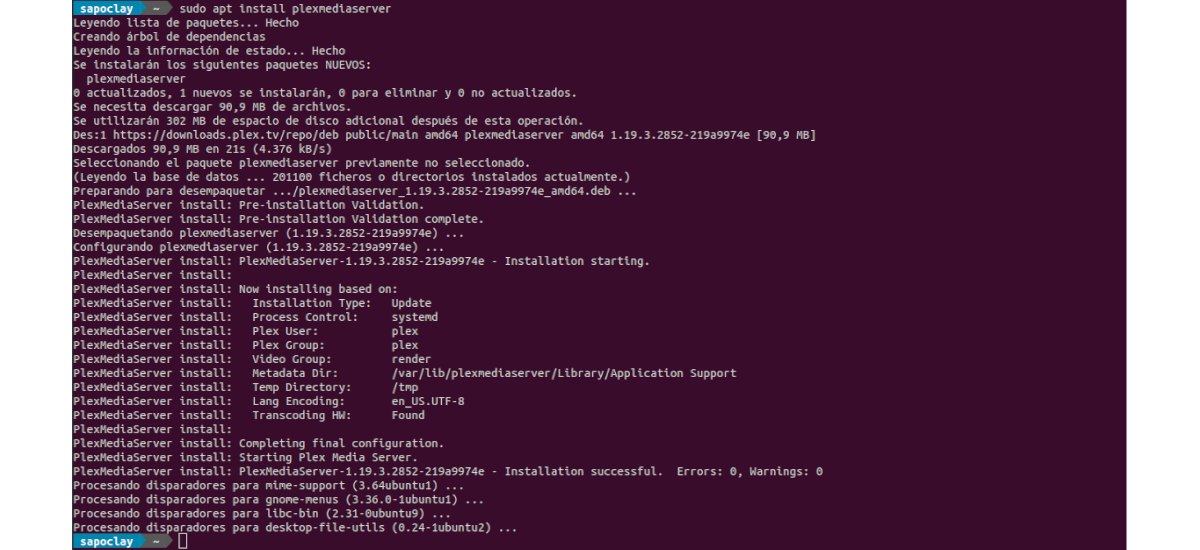
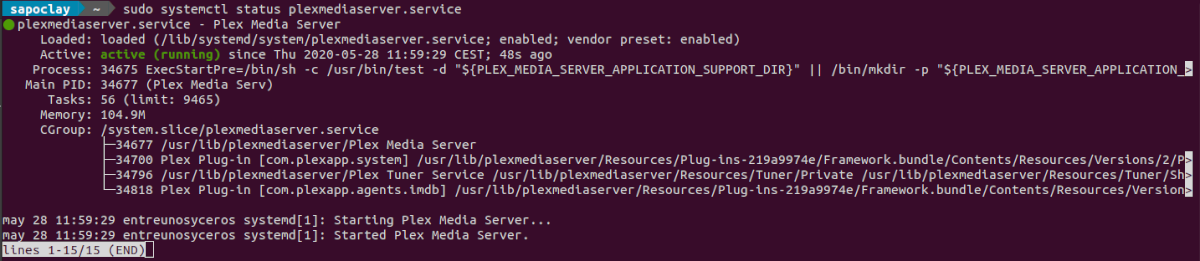

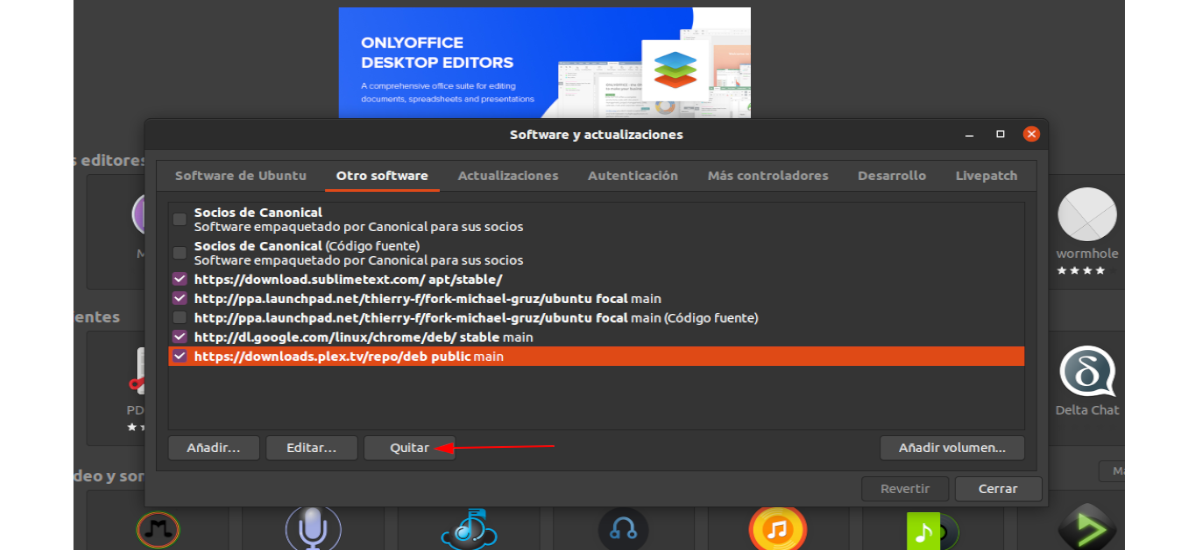
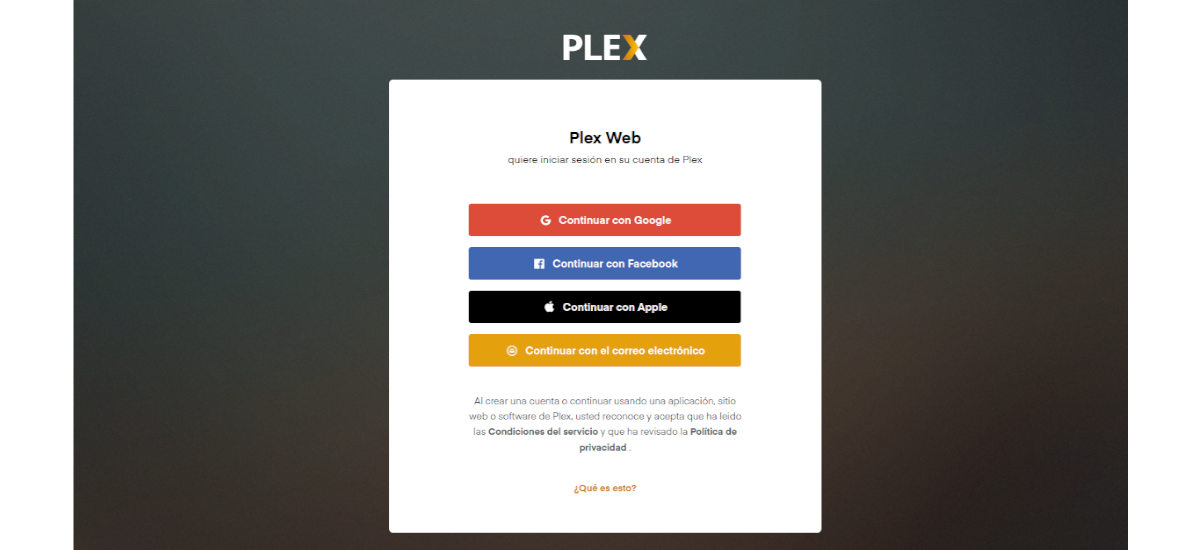
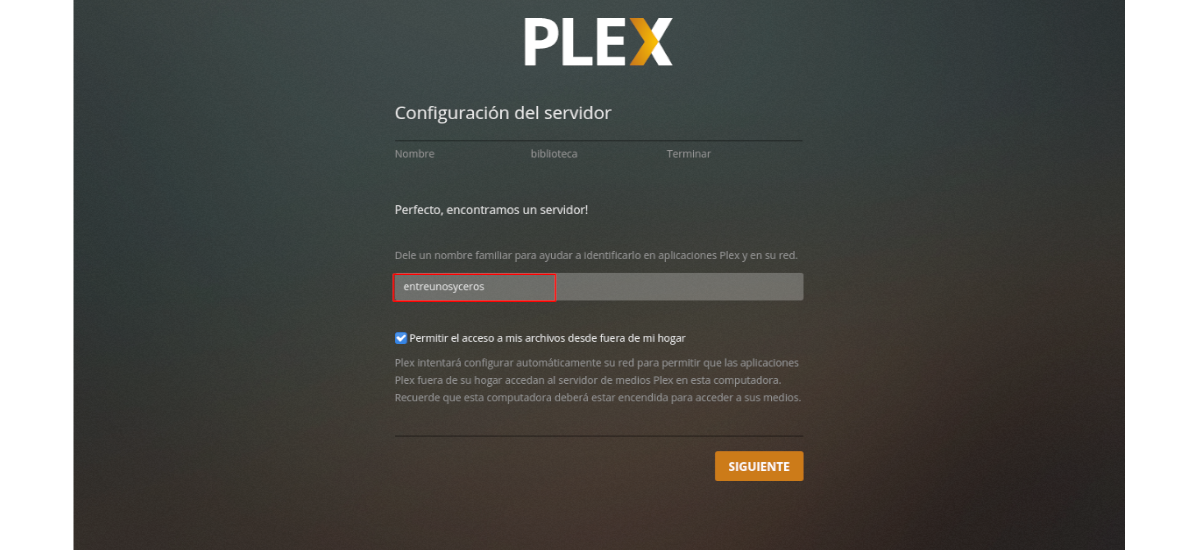
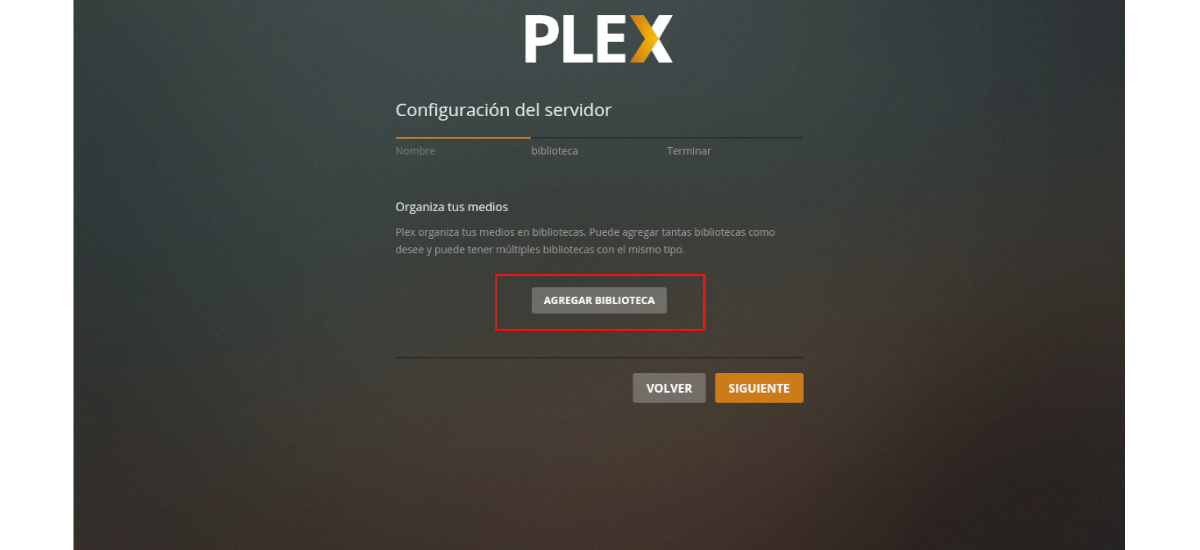
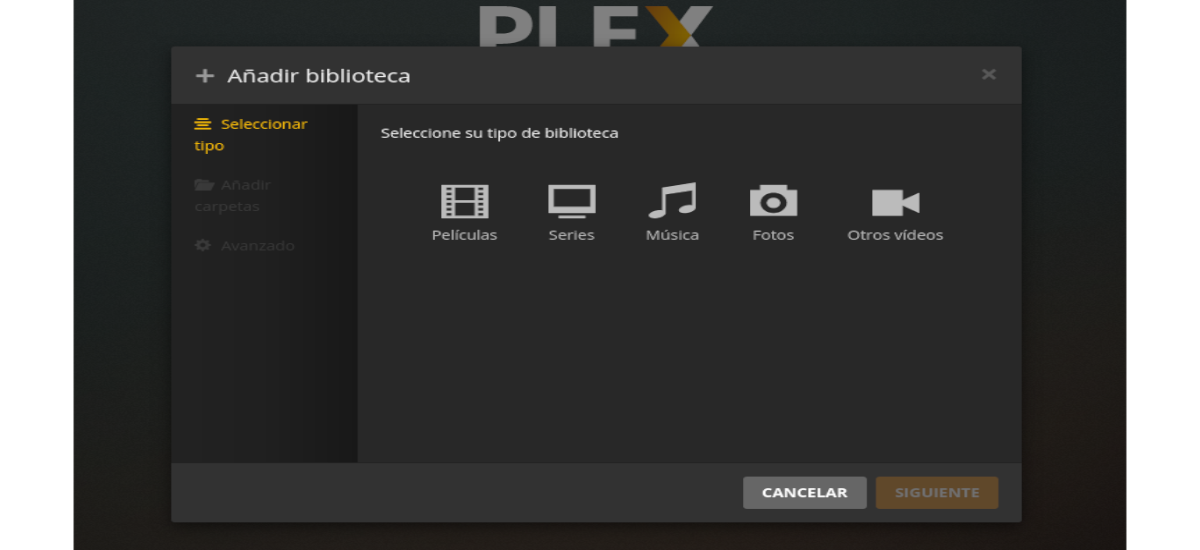
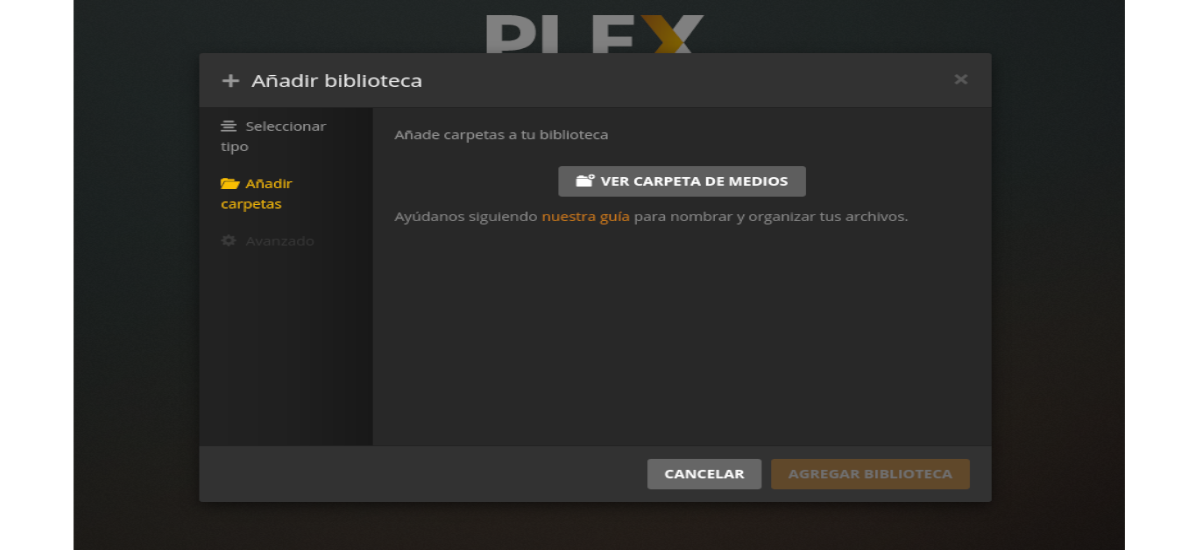
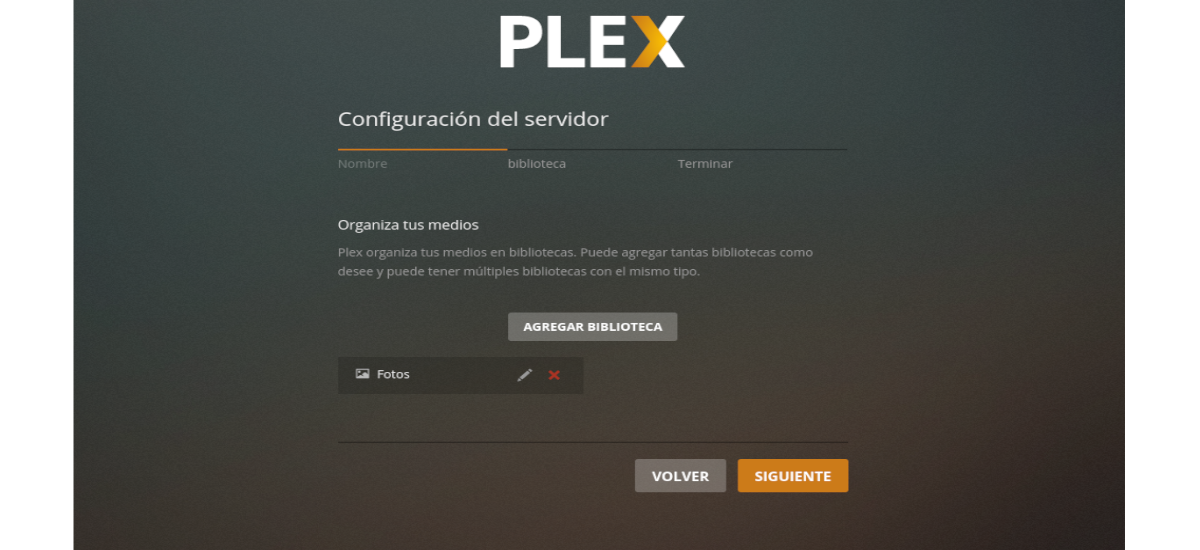
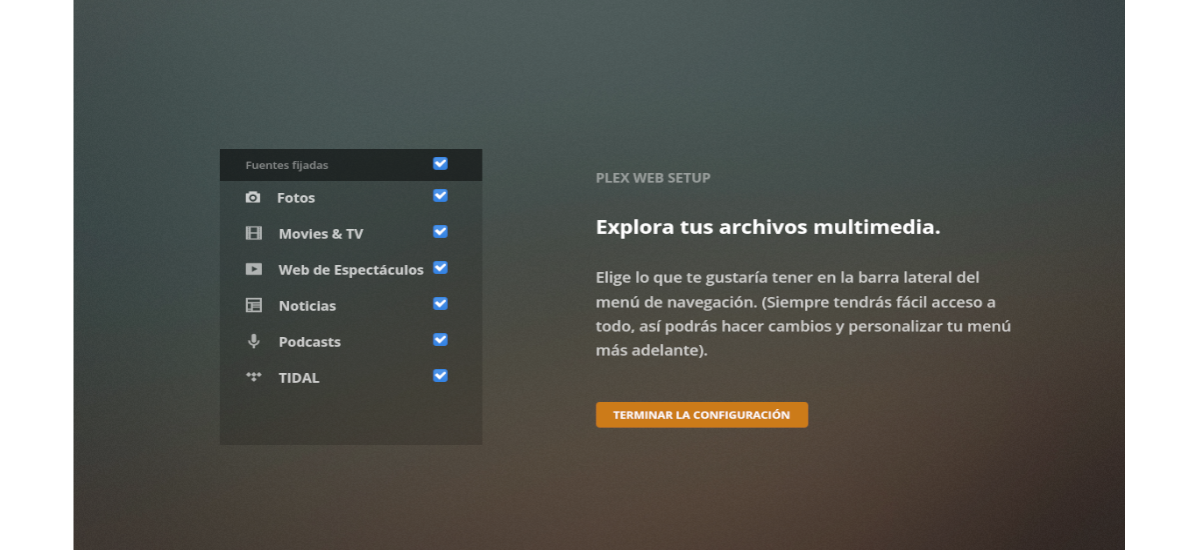
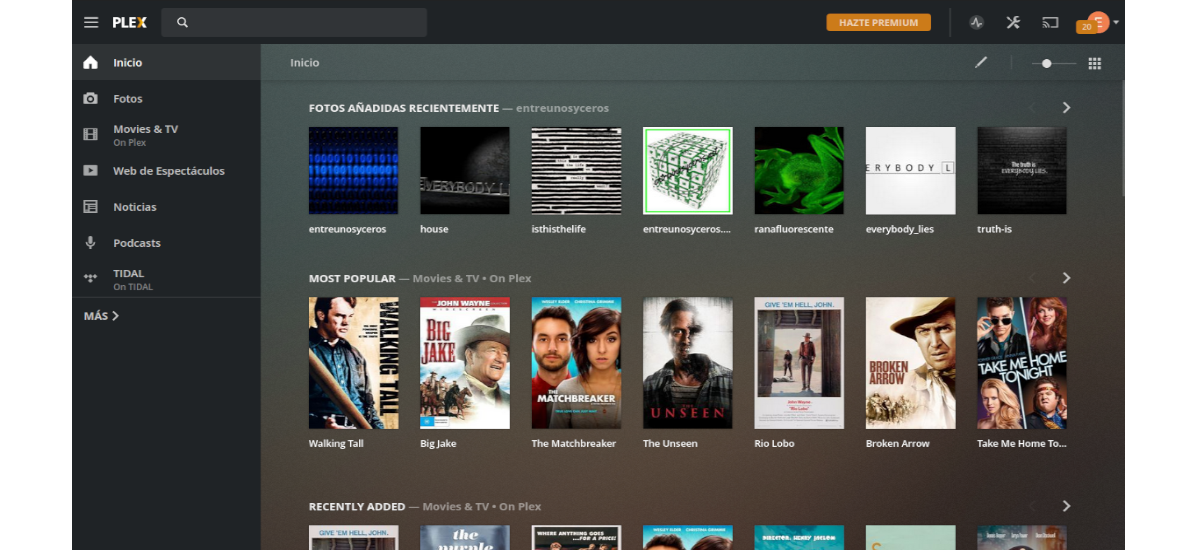
हॅलो, ट्यूटोरियल खूप चांगले आहे. प्लेक्स कॅशे साफ कसा करावा किंवा कॅशेसह फोल्डर दुसर्या ठिकाणी कसे हलवायचे ते आपणास माहित आहे काय? कारण मी पाहत आहे की हे बर्याच सिस्टम मेमरी घेत आहे. खूप खूप धन्यवाद!
नमस्कार. प्लेक्सच्या समर्थन पृष्ठावरील ते काय म्हणतात प्रयत्न करा https://support.plex.tv/articles/202967376-clearing-plugin-channel-agent-http-caches/ कदाचित मी आपल्या समस्येमध्ये मदत करू शकतो. सालू 2.
धन्यवाद डॅमियन! त्या मार्गाने मी ते हटवू शकले असले तरी, किमान उबंटू / लिनक्समध्ये ते थोडेसे क्लिष्ट आहे कारण ते संरक्षित फोल्डर आहेत आणि ते हटविणे इतके सोपे नाही.
समस्या अशी आहे की कॅशे पुन्हा व्युत्पन्न झाली आहे आणि ती सिस्टमवर बरीच जागा घेते. मी आधीपासूनच लघुप्रतिमा दृश्य काढण्याचा प्रयत्न केला पण असे दिसते की या फायली सतत गुणाकार करत असतात ... अभिवादन!